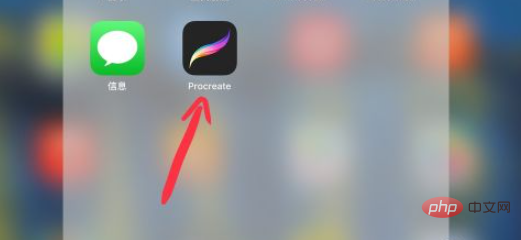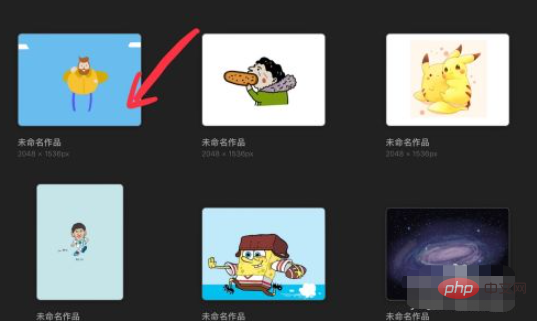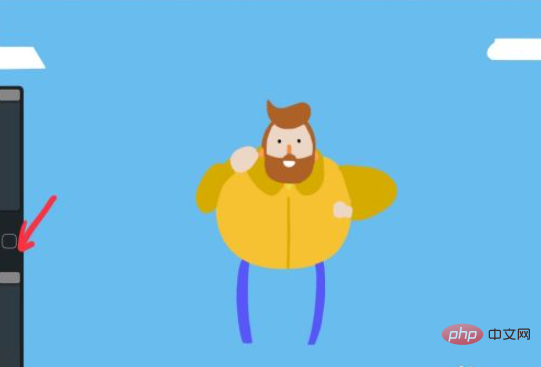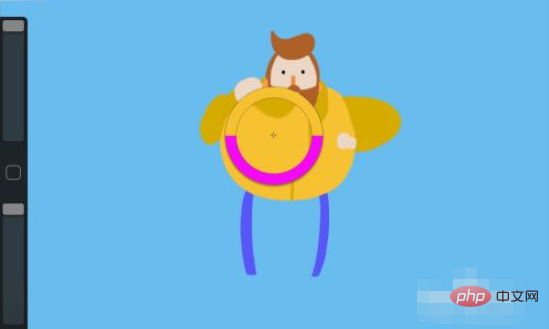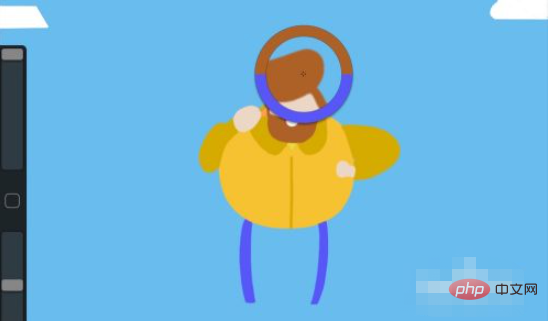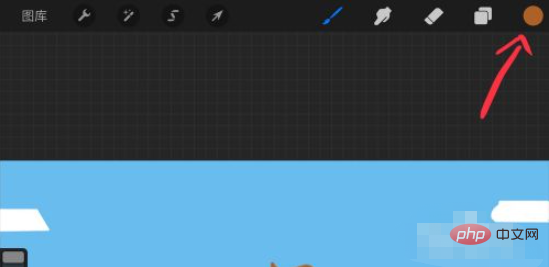Procreate で色を選択する方法: まず「procreate」と入力し、変更したいペイントを開きます。次に、左側のツールバーで四角形のアイコンを見つけてクリックし、次にリングを取得したい色までドラッグします。を選択すると、描画インターフェイスの右上隅にあるカラー バーに選択した色が表示され、それを直接使用できます。

#この記事の動作環境:ios14.4系、procreate4.3バージョン、iPad Pro2020パソコン。
Procreate の色の選択方法:
1. まず、下の図に示すように、iPad で procreate を見つけてクリックして入力します。
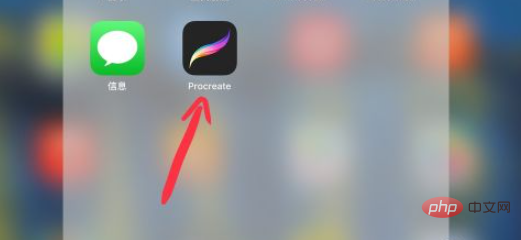
#2. 次に、以下の図に示すように、変更するペイントを見つけるか、procreate のメイン インターフェイスで新しいペイントを作成します。
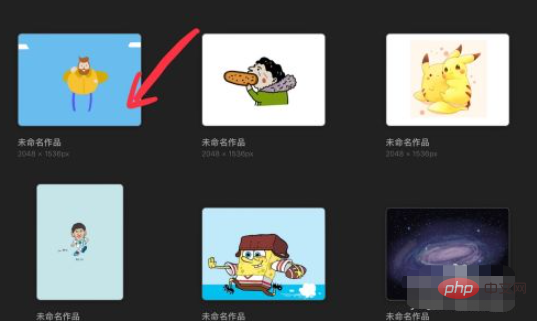
#3. 描画インターフェイスに入ったら、次の図に示すように、左側のツールバーで長方形のアイコンを見つけてクリックします。
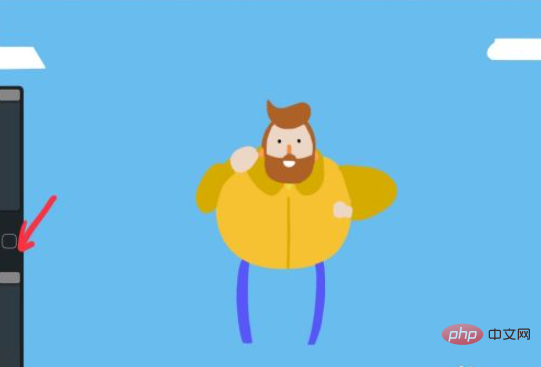
#4. このようにして、画像上にカラー選択リングツールが表示され、現在取得されているカラーがリングの上に表示されます。以下に示すように。
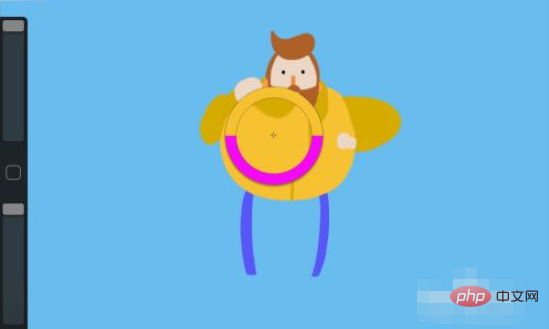
5. 次に、下の図に示すように、取得したい色の部分に、下の対照的な色でリングをドラッグします。
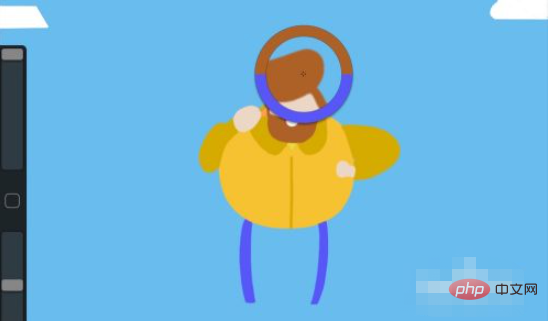
#6. 次に、次に示すように、描画インターフェイスの右上隅にあるカラー バーで選択した色を確認し、それを直接使用できます。下の図。
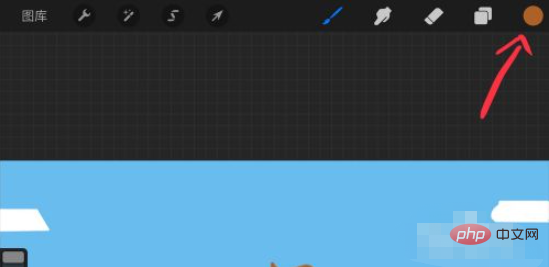
# プログラミングについてさらに詳しく知りたい場合は、php トレーニング ## に注目してください。 ### #カラム!
以上がProcreateでの色の選び方の詳細内容です。詳細については、PHP 中国語 Web サイトの他の関連記事を参照してください。